Area di lavoro Configura nello studio di progettazione di Power Pages
L'area di lavoro Configura nello studio di progettazione di Power Pages permette di gestire gli aspetti chiave del sito Power Pages, quali autenticazione, autorizzazioni delle tabelle, visibilità del sito, app Web progressive e altro ancora.
Autenticazione
L'impostazione dell'autenticazione è una personalizzazione fondamentale in qualsiasi sito Web aziendale. La configurazione semplificata del provider di identità nell'area di lavoro Configura di Power Pages fornisce linee guida in-app per l'impostazione del provider di identità e rimuove le complessità della configurazione.
Nell'area di lavoro Configura, selezionare Provider di identità in Autenticazione, quindi selezionare Configura accanto al provider richiesto.
È possibile configurare il sito per i provider di identità supportati seguendo i passaggi delineati nel documento Configurazione semplificata del provider di identità per il portale.
Elenco di controllo per il passaggio allo stato live
Rendere un sito operativo e disponibile per l'uso in produzione è un passaggio importante per l'azienda. L'Elenco di controllo per il passaggio allo stato live include attività interattive che guidano l'utente nella revisione e nel completamento delle azioni consigliate prima che il sito sia reso operativo e disponibile.
Nell'area di lavoro Configura, selezionare Elenco di controllo per il passaggio allo stato live e seguire la procedura per assicurarsi di completare tutti i passaggi affinché il sito sia completamente operativo.
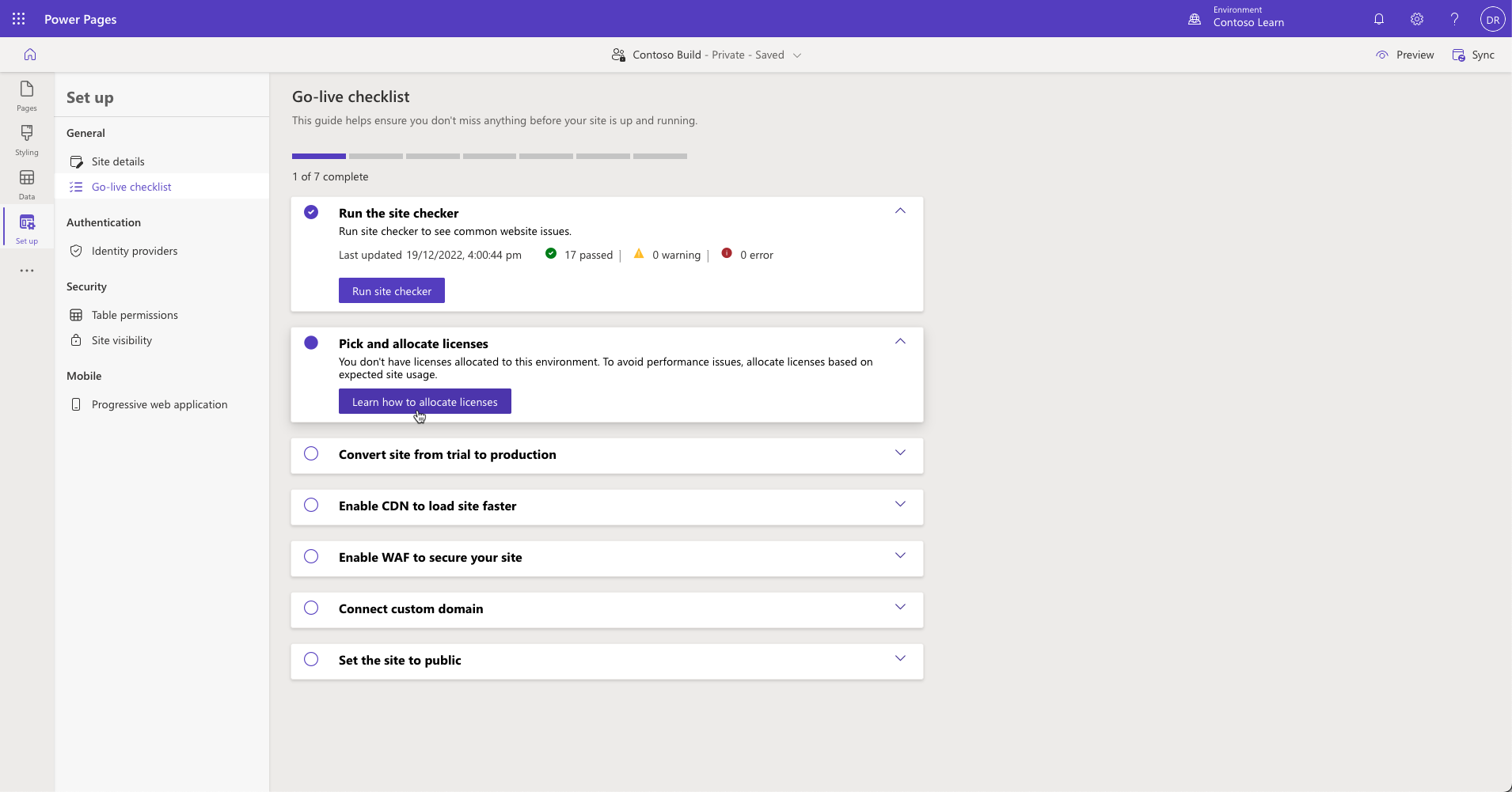
Per altre informazioni, vedere Elenco di controllo per il passaggio allo stato live.
Autorizzazioni tabella
È possibile controllare l'accesso a pagine specifiche mediante le autorizzazioni di pagina. È bene anche proteggere le applicazioni Web personalizzate create con moduli, elenchi e API Web dei portali. Per aiutare a proteggere queste funzionalità, è possibile utilizzare le autorizzazioni di tabella per concedere diritti granulari.
Nell'area di lavoro Configura, selezionare Autorizzazioni tabella, selezionare i puntini di sospensione (...), quindi selezionare Modifica per una singola riga delle autorizzazioni di tabella. Si aprirà un nuovo pannello in cui è possibile gestire le autorizzazioni della tabella e assegnare i ruoli Web.
Per altre informazioni, leggere come impostare le autorizzazioni di tabella in Power Pages.
Visibilità sito
Durante le fasi di progettazione e compilazione è possibile limitare l'accesso al sito solo agli utenti autorizzati. È possibile rendere privato il sito per limitare l'accesso a utenti specifici di un'organizzazione oppure renderlo pubblico in modo che chiunque disponga del collegamento possa accedervi.
Tutti i nuovi siti creati in Power Pages sono privati per impostazione predefinita. Quando un sito Web è pronto per essere reso operativo e disponibile, è possibile modificare la visibilità rendendolo pubblico.
Nell'area di lavoro Configura, selezionare Visibilità sito nella sezione Sicurezza. Modificare la visibilità rendendo il sito pubblico o privato in base alle proprie esigenze. Se un sito è privato, è anche possibile specificare gli utenti che avranno accesso al sito.
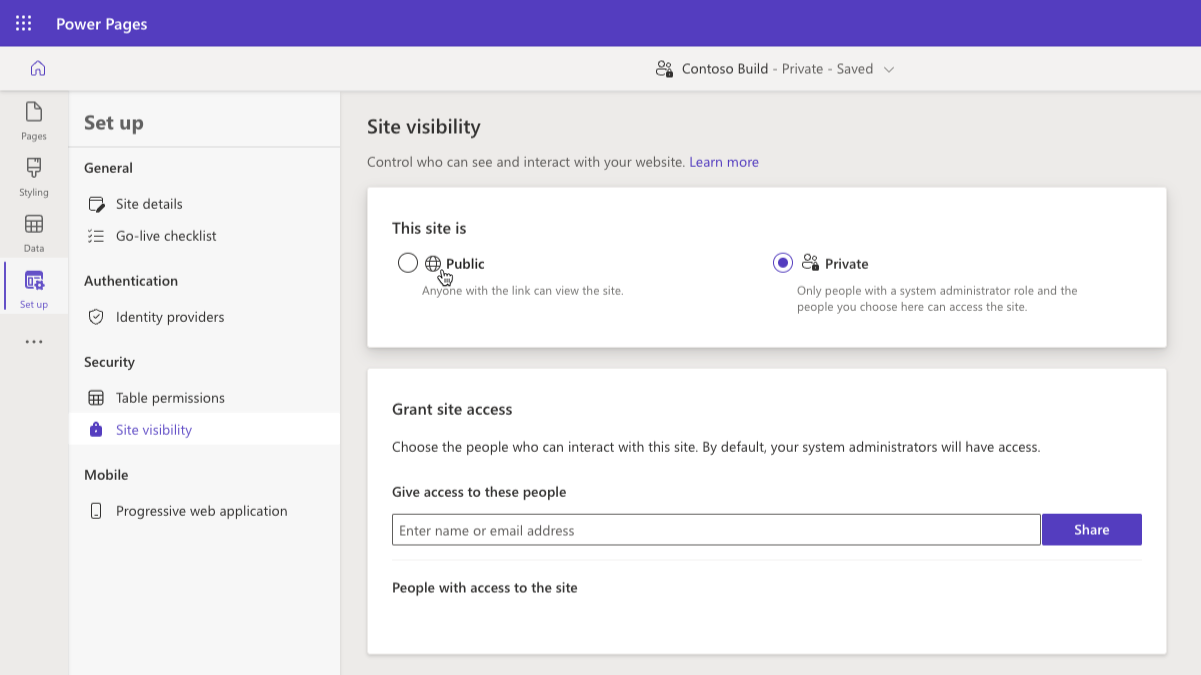
Per altre informazioni, vedere Visibilità del sito in Power Pages.
Applicazione Web progressiva
Power Pages supporta la tecnologia dell'app Web progressiva, che permette di usare un sito Power Pages come un'app che funziona su tutte le piattaforme (Android, iOS, macOS, Windows e Chromebooks) e su tutti i fattori di forma (dispositivi mobili, desktop e tablet). Le app Web progressive sono progettate per fornire agli utenti un'esperienza simile a quella di un'app nativa.
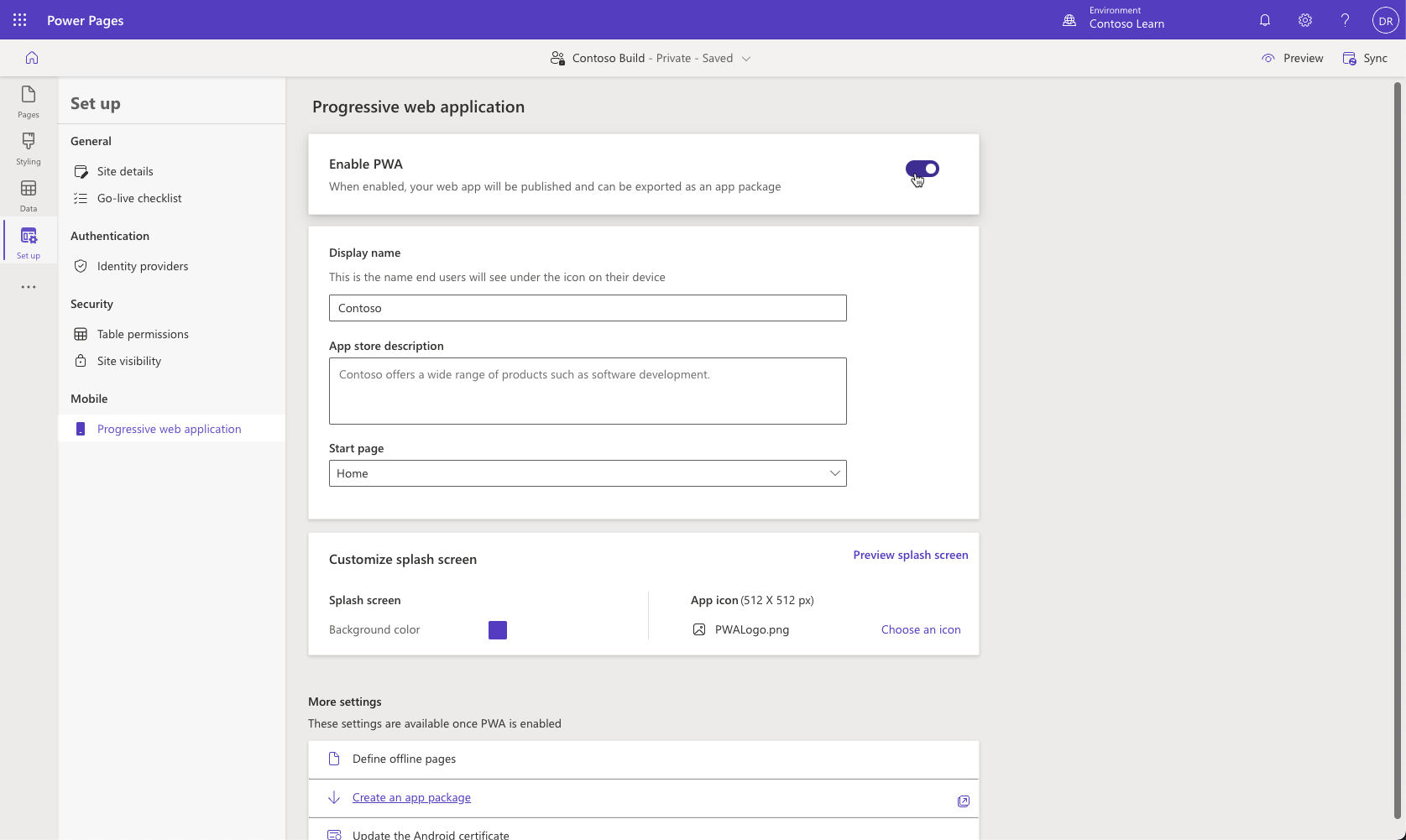
Una volta configurate le proprietà dell'applicazione, il sito diventerà un'app installabile dal browser e dagli store di app per dispositivi mobili.
Per altre informazioni, vedere Panoramica dei siti Power Pages come app Web progressive.

